- Рішення проблеми при появі помилки 1067 ()
- Рішення проблеми при появі помилки 1 068 ()
- Рішення проблеми при появі помилки тисячі сімдесят дев'ять ()
- Спосіб 1: «Модуль виправлення неполадок»
- Спосіб 2: «Диспетчер служб»
- Спосіб 3: «Конфігурація системи»
- Спосіб 4: «Командний рядок»
- Спосіб 5: «Диспетчер завдань»
- Спосіб 6: Активація пов'язаних служб
Хлопці привіт Значить поговоримо про такому як звукова служба. Ось буває все у вас добре, працюєте ви собі за компом, а потім бац і немає звуку. Я не знаю правда це чи ні, але буває що в винде падає служба звукова і ось щоб звук знову запрацював, то потрібно її включити.
У такому випадку може допомогти її зворотне включення. Але може і не допомогти. А все тому, що буває так, що служба працює, а звуку немає. Знаєте що тоді допомагає? Тоді потрібно службу спершу зупинити, а потім знову запустити.
Напишу трохи не по темі, так би мовити трішки своїх думок. Коротше була така тема, раніше у мене була така ось звукова карта Creative Sound Blaster X-Fi XtremeMusic:

Карта суперская, грає чудово! Але у мене як раз з нею був такий косяк, що коли я поставив Windows 7, то вона то працює то не працює. Ну тобто звук тобто немає. І в підсумку саме допомагало перезапуск звуковий служби. Мені довелося потім знову повернутися на Windows XP, бо там такої проблеми немає. Але цієї карти давно вже у мене немає, старенька просто вона, тільки під PCI-роз'єм, яких вже немає на сучасних материнках .. Але звук у неї реально крутий ...
Ну так от, робимо тепер висновок. Що якщо немає звуку, то варто спробувати включити службу або перезапустити її. Але якщо перезапускати будете, то після зупинки потрібно почекати секунд п'ять, а потім знову запустити. Ну а тепер я все це покажу як робити.
Значить заходите в диспетчер задач (натискаєте правою кнопкою по панелі задач):
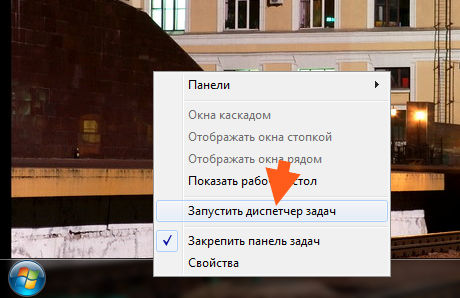
Тепер в диспетчері ви переходите на вкладку Служби та там натискаєте кнопку з такою ж назвою Служби:
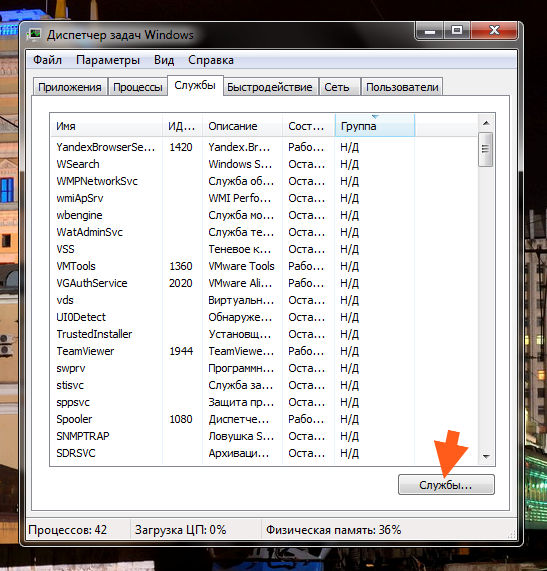
Відкриється ось таке вікно зі списком всіх ваших служб:
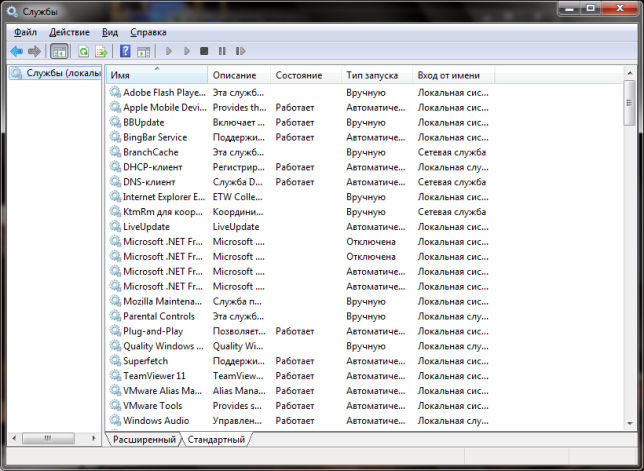
Тепер тут вам потрібно знайти звукову службу, вона називається Windows Audio (AudioSrv):
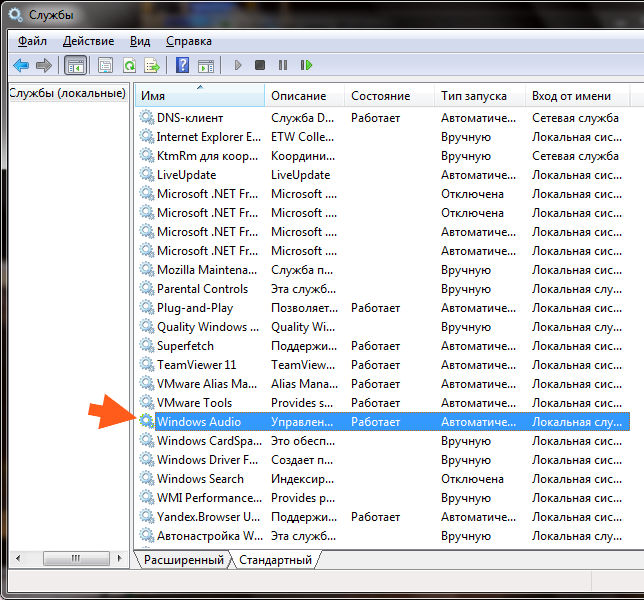
Натискаємо по ній два рази і відкриється віконце властивостей:
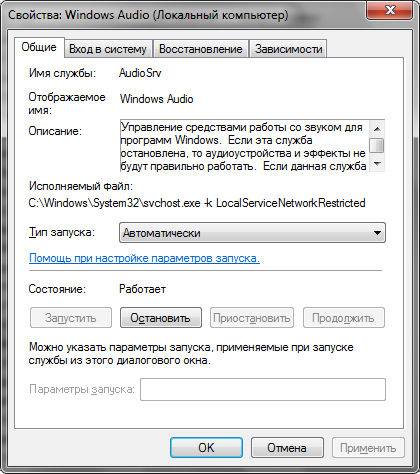
Ось що ми тут бачимо? Написано для чого ця служба, що працює вона під процесом svchost.exe і запускається ось з такими параметрами:
C: \ Windows \ System32 \ svchost.exe -k LocalServiceNetworkRestricted
Це все добре, ну а тепер найголовніше! Як бачите, у мене тут в Стан написано що служба працює. Щоб службу перезапустити, то потрібно натиснути спочатку кнопку Зупинити, потім почекати пару секунд і натиснути кнопку Запустити. Якщо у вас тут служба буде вимкнена, то щоб включити, потрібно вибрати в Тип запуску: Автоматично і натиснути потім Застосувати і після цього натиснути Запустити. Ну а якщо потрібно її вирубати назавжди, то вибираєте в Тип запуску: Відключено і натискаєте Зупинити і все, вона вже не буде працювати.
Ну ось приблизно якось так. Якщо це не допомагає, то може бути таке що якісь інші служби, які потрібні для роботи Windows Audio, то вони не запущені. Якщо думаєте що у вас саме такий косяк, то ось
Вітаю всіх читачів мого блогу і знову Тришкин Денис на лінії!
Нещодавно в черговий раз зіткнувся з проблемою відсутності звуку у себе на комп'ютері. Найчастіше подібне відбувалося давно, коли я працював на старих версіях ОС від Microsoft, так як там в стандартній зборці просто були відсутні драйвера потрібні для обладнання. Після простих маніпуляцій з пошукачем все приходило в норму. Але, що робити, якщо служба аудіо не запущено Windows 7? Рішення бувають різні - все залежить від початкової проблеми. Ми розглянемо основні.
Раніше я вже кілька разів зустрічався з таким поняттям, як «Служби» в Windows в. Ця область відповідає за роботу тих чи інших компонентів операційки. Часто буває, що в щоденній роботі не використовуються окремі компоненти. А тому їх просто вимикають, щоб вивільнити пам'ять для прискорення комп'ютера. Іноді відбувається ситуація, коли користувачі ненавмисно забороняють виконання деяких служб. Або ж це відбувається в результаті видалення деяких програм. Після цього компоненти можуть просто не виконувати свої функції. Зокрема, ми говоримо про звук, який пропав. Цьому може передувати кілька причин, кожну з яких ми постараємося описати далі. В операційній системі сьомій версії від корпорації Microsoft може з'явитися кілька помилок, пов'язаних зі службами, що відповідають за аудіо.
Рішення проблеми при появі помилки 1067 ()
Отже, порівняно рідко користувачі операційки від Microsoft зустрічаються із ситуацією, коли в нижньому правому куті з'являється значок динаміка, перекреслений червоною лінією. При цьому виникає помилка 1067, з описом «Процес несподівано завершений».
Важливо відзначити, що простий перезапуск служби Audio і пов'язаних з нею не допомагає: з'являється той же попереджувальне вікно, або з іншим написом. У будь-якому випадку новий старт не допомагає.
Трохи покопавшись на форумах, а потім перевіривши на власному досвіді, вдалося з'ясувати, що в усьому винні драйвера. Це може бути через відсутність потрібного файлу в базі самої ОС. Або необхідна програма просто несумісна з поточною версією обладнання. Тому якщо, наприклад, ви тільки встановили Win, з'явилася перекреслена іконка - потрібно пошукати відповідне ПО. Необхідно обов'язково вибрати те, яке буде повністю відповідати вашій системі, включаючи її розрядність. Іноді навіть попереджувальна іконка з'являється, але звук є. У цьому варіанті потрібно робити те ж саме.
Важливо! Іноді зустрічаються ситуації, коли допомагає установка попередньої версії драйвера. У будь-якому випадку неприємний значок повинен пропасти, а музика - почати грати.
Рішення проблеми при появі помилки 1 068 ()
У деяких ситуаціях користувачі можуть зустрітися з ситуацією, коли при запуску Windows або включенні програми на робочому столі з'являється попереджувальне вікно. У ньому йдеться про помилку 1068. У більшості випадків це також супроводжується пояснювальною написом: «Не вдалося запустити дочірню службу ». Вказує на те, що потрібний компонент системи не може бути запущений або просто відключений. При цьому подібна ситуація виникає через декілька причин.
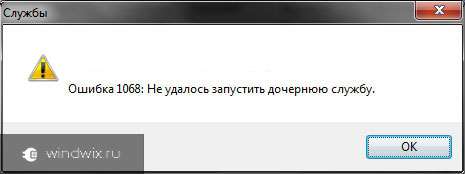
Рішення може бути найпростішим - запуск служби заново. Для цього необхідно натиснути «Win + R» і ввести «services.msc». Після з'явиться список всіх існуючих служб.

Потрібно знайти ті, в яких йдеться про Audio, і запустити їх. Якщо це зробити відразу неможливо, необхідно змінити тип запуску. А потім перезавантажте пристрій.
Якщо ж і це не допомогло, потрібно перевірити такі рядки:
1 Харчування.
2 Планувальник класом мультимедіа.
3 Віддалений виклик RPC.
4 Засіб побудови кінцевих точок ...
Всі вони повинні запускатися автоматично. Якщо якихось пунктів не вистачає, значить не передбачені в даній версії ОС.
Після включення кожної перерахованої вище рядки Windows Audio повинна перестати показувати помилку.
Якщо ж і це не допомогло, можна спробувати запустити засіб виправлення неполадок. Воно знаходиться на панелі керування. Після цього просто вибрати відповідний пункт для звуку. Майстер перевірить обладнання, відповідне програмне забезпечення і потім повідомить свій вердикт. Можливо потрібно просто поставити нові драйвера.
Рішення проблеми при появі помилки тисячі сімдесят дев'ять ()
Ще однією розповсюдженою проблемою є знову ж відсутність звуку. Це супроводжується помилкою 1079. Найчастіше таке можна спостерігати при покупці нового обладнання з установкою чистої ОС. Якщо зайти в Диспетчер пристроїв, у вигляді звукового елемента можна знайти «High Definition». Часто таке зустрічається в результаті установки неправильного драйвера. Але при виборі нового може з'явитися напис, що на комп'ютері зовсім відсутня аудіопристр.
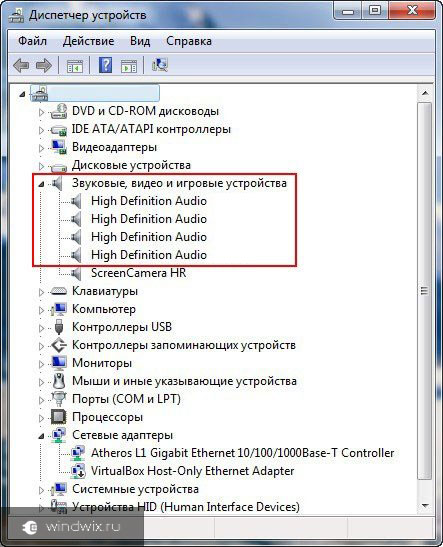
збільшити
Це супроводжується перекресленим динаміком в треї. При натисканні показується, що служба Windows Audio просто не підключена. При цьому під час включення в відповідному меню, з'являється вікно, яке повідомить про неможливість запуску. Також йдеться про те, що « Обліковий запис , Яка пов'язана з цією службою відрізняється від інших ».
І багато хто хоче знати, що робити в такому випадку, адже у деяких навіть може з'явиться відчуття, що звукової карти зовсім і не передбачено.
Не варто хвилюватися - рішення є, і воно не складне. Потрібно зайти в Пуск і пошуку вказати «Служби».
Основний службою, яка відповідає за звук на комп'ютерах з операційною системою Віндовс 7, є «Windows Audio». Але буває, що даний елемент відключається через збої або просто не працює належним чином, що призводить до неможливості прослуховування звуку на ПК. У цих випадках необхідно його запустити або перезавантажити. Давайте подивимося, як це можна зробити.
Якщо з якихось причин у вас була деактивовано «Windows Audio», то в «Панелі повідомлень» близько іконки у формі динаміка з'явиться вписаний в червоний гурток білий хрестик. При наведенні курсора на цю іконку з'явиться повідомлення, в якому говориться: «Служба аудіо не запущено». Якщо подібне відбувається безпосередньо після включення комп'ютера, то хвилюватися рано, так як елемент системи можливо просто ще не встиг запуститися і буде активований найближчим часом. Але якщо хрестик не пропадає і після декількох хвилин роботи ПК, а, відповідно, відсутній і звук, то проблему необхідно вирішувати.
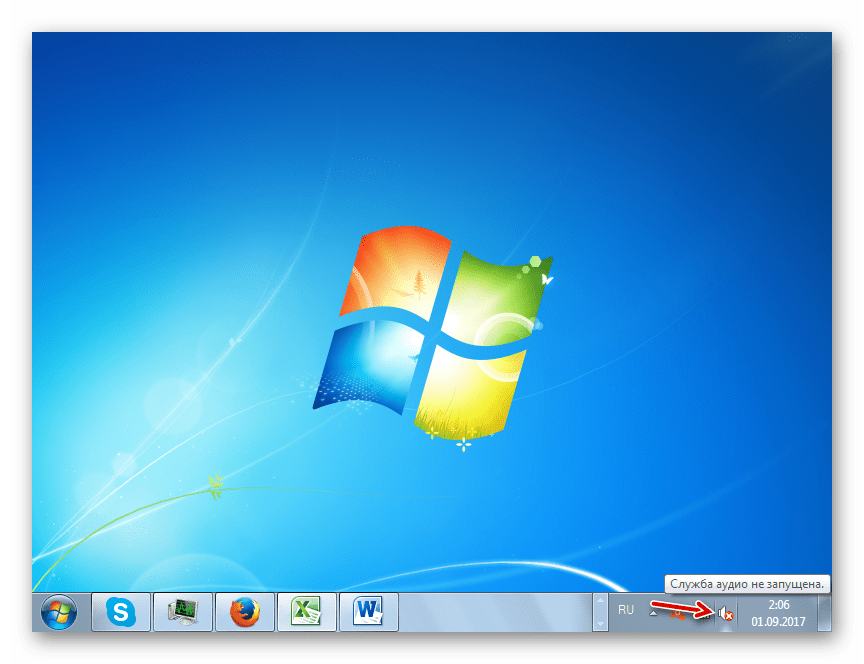
Є кілька методів активації «Windows Audio», і найчастіше допомагають найпростіші. Але бувають і такі ситуації, при яких службу можна запустити, лише використовуючи спеціальні варіанти дій. Давайте розглянемо всі можливі способи вирішення поставленого в поточній статті завдання.
Спосіб 1: «Модуль виправлення неполадок»
Найбільш очевидний метод вирішення проблеми, якщо ви помітили перекреслений значок динаміка в треї - це використання «Модуля виправлення неполадок».
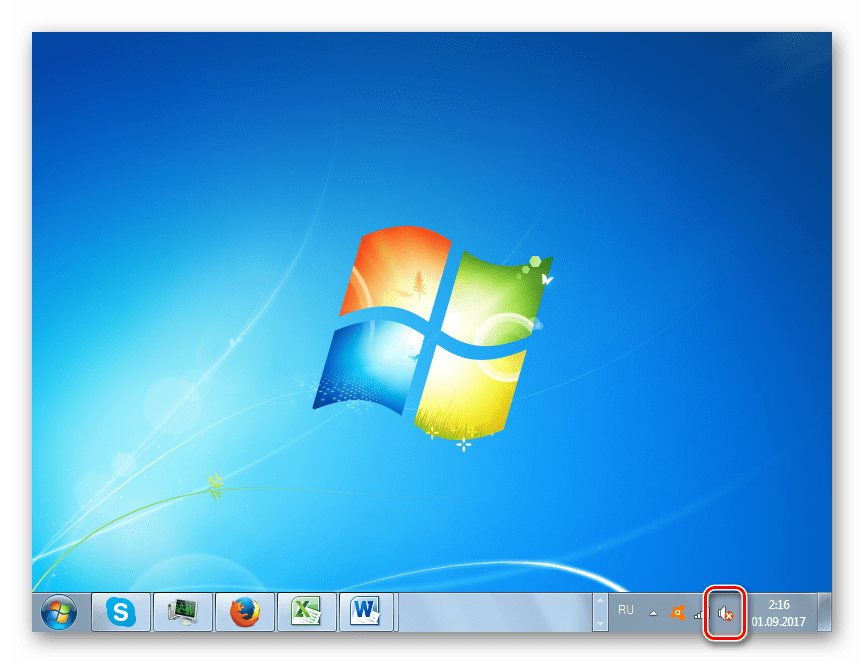
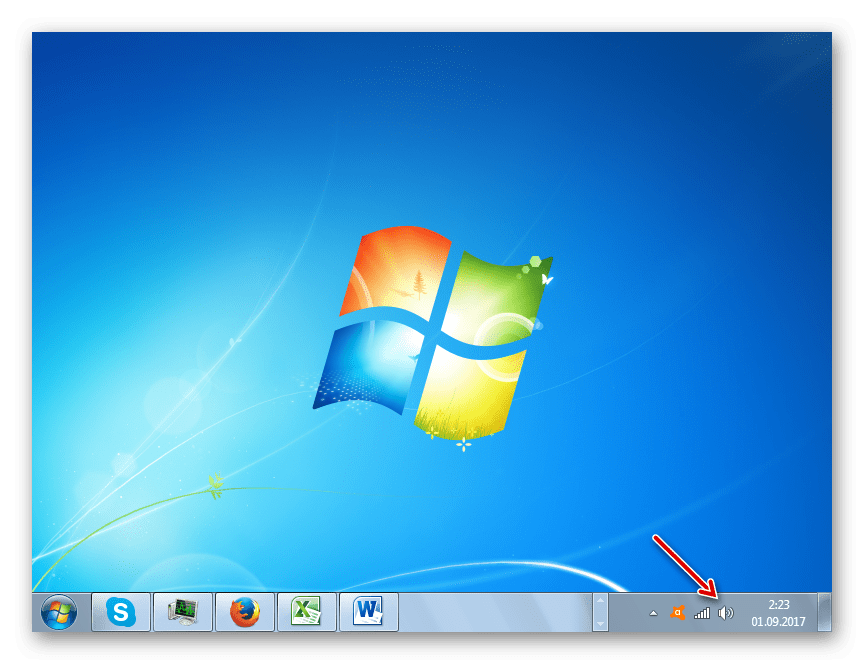
Спосіб 2: «Диспетчер служб»
Але, на жаль, описаний вище спосіб діє далеко не завжди. Іноді навіть сам динамік на «Панелі повідомлень» може бути відсутнім. В цьому випадку потрібно використовувати інші варіанти вирішення проблеми. Серед інших, найбільш часто вживаним методом включення служби аудіо є маніпуляції через «Диспетчер служб».
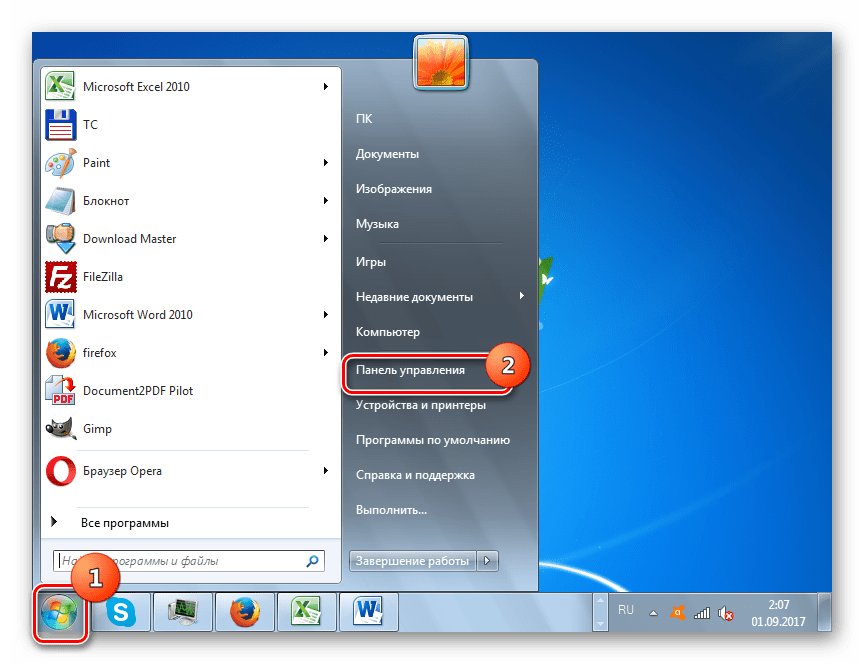
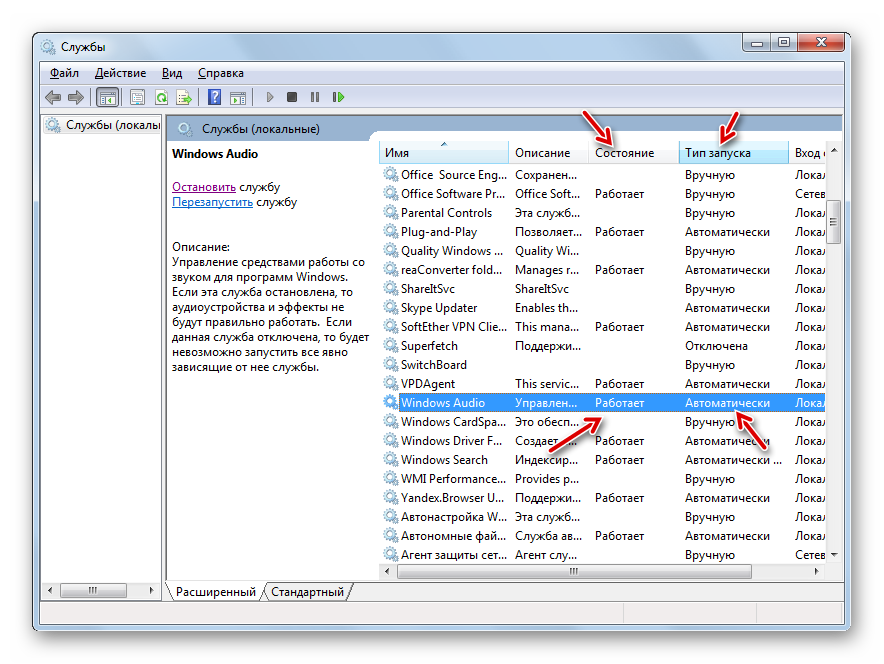
Але зустрічається і така ситуація, коли всі статуси в «Диспетчері служб» свідчать про те, що «Windows Audio» функціонує, але при цьому звук відсутній, а в треї знаходиться піктограма динаміка з хрестиком. Це свідчить про те, що служба функціонує неправильно. Тоді необхідно її запустити знову. Для цього виділіть найменування «Windows Audio» і клікніть «Запустити знову». Після закінчення процедури перезавантаження перевірте стан значка в треї і можливість комп'ютера відтворювати звук.
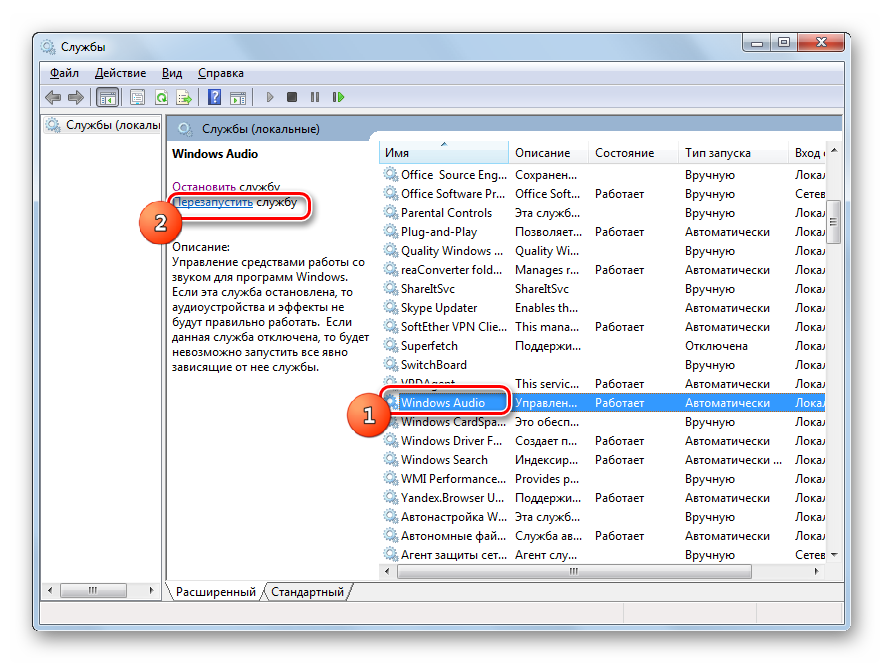
Спосіб 3: «Конфігурація системи»
Ще один варіант передбачає запуск аудіо за допомогою інструменту, який називається «Конфігурація системи».
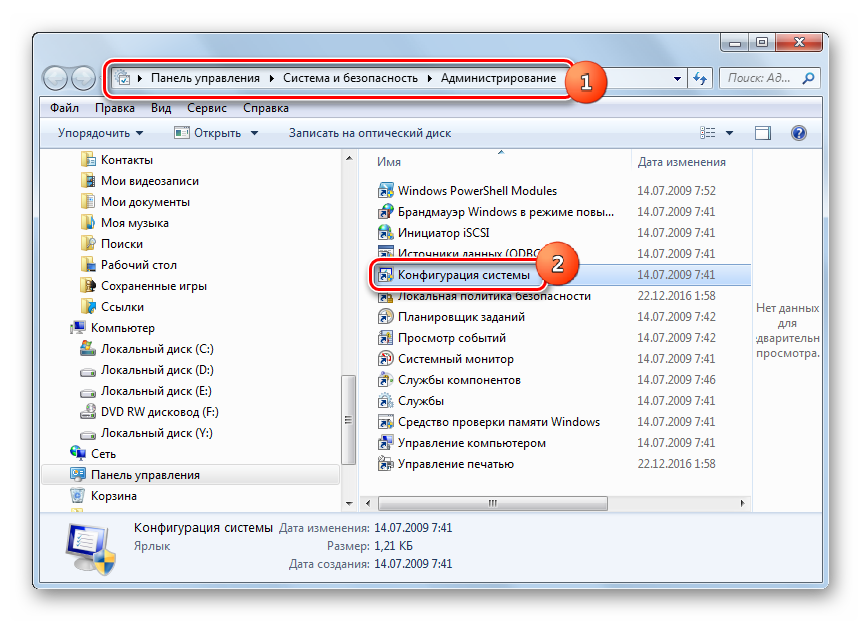
У той же час слід зауважити, що найменування «Windows Audio» просто може бути відсутнім у віконці «Зміни системи». Таке може статися, якщо в «Диспетчері служб» відключено завантаження даного об'єкта, тобто, в графі «Тип запуску» встановлено значення «Відключено». Тоді запуск через «Конфігурацію системи» буде неможливий.
В цілому, дії для вирішення зазначеного завдання через «Конфігурацію системи» є менш бажаними, ніж маніпуляції через «Диспетчер служб», так як, по-перше, необхідний елемент може не з'явитися у списку, а по-друге, завершення процедури вимагає перезавантаження комп'ютера .
Спосіб 4: «Командний рядок»
Вирішити досліджувану нами проблему можна також шляхом введення команди в «Командний рядок».
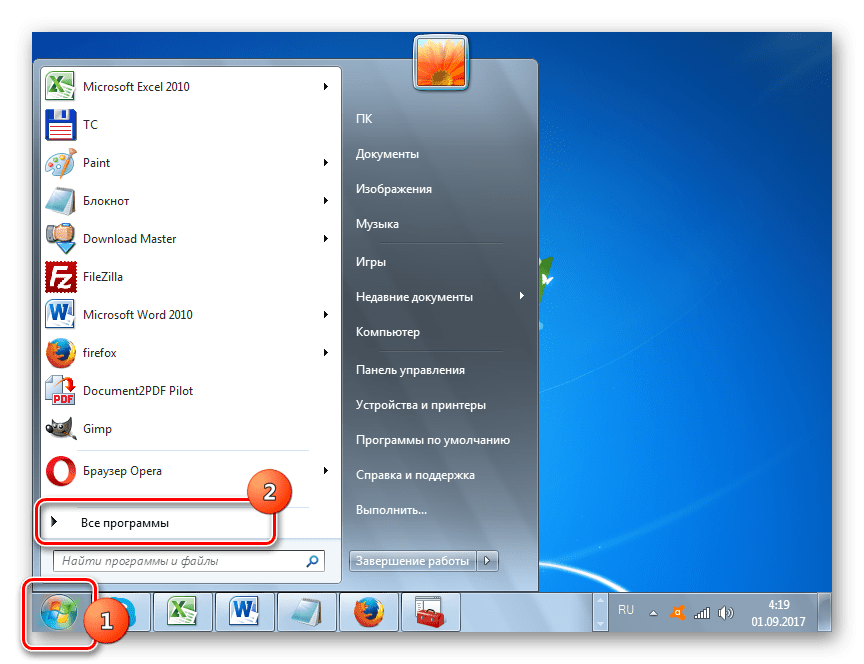
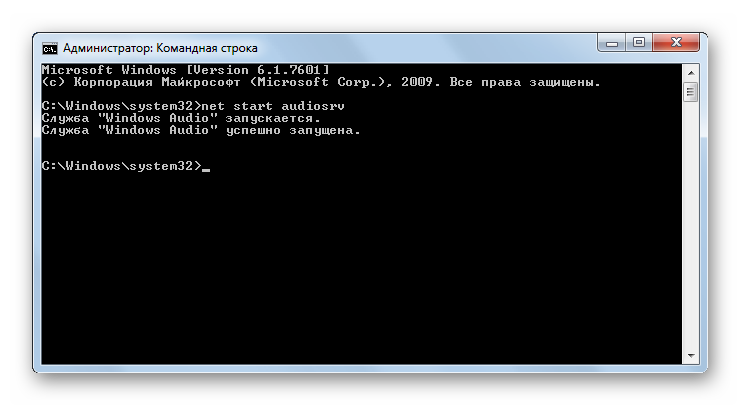
Даний спосіб також не працюватиме, якщо в «Диспетчері служб» відключений запуск «Windows Audio», але для його здійснення, на відміну від попереднього методу, перезавантаження не потрібне.
Спосіб 5: «Диспетчер завдань»
Ще один метод активування описуваного в поточній статті елемента системи проводиться за допомогою «Диспетчера завдань». Даний метод також підійде тільки тоді, якщо у властивостях об'єкта в поле «Тип запуску» не встановлено значення «Відключено».
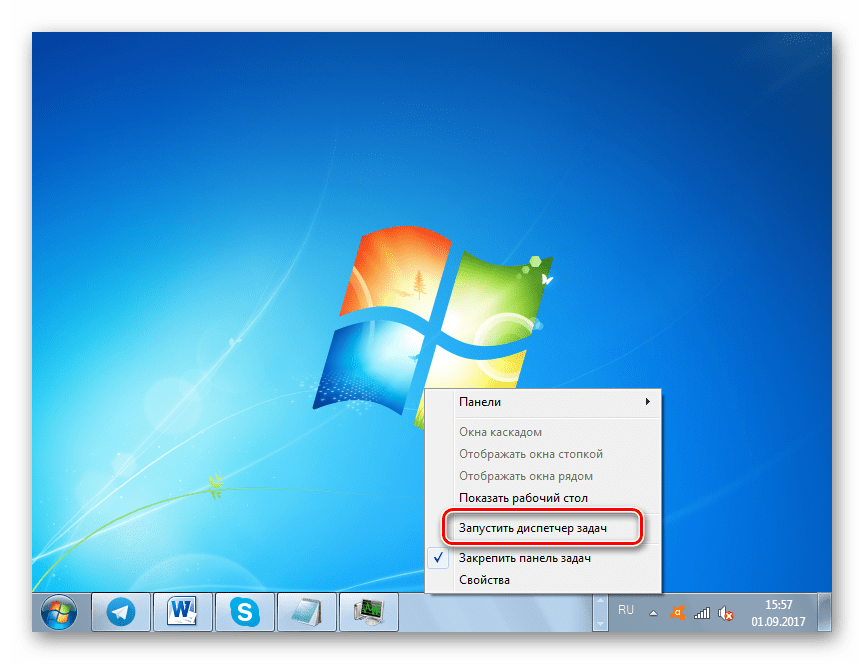
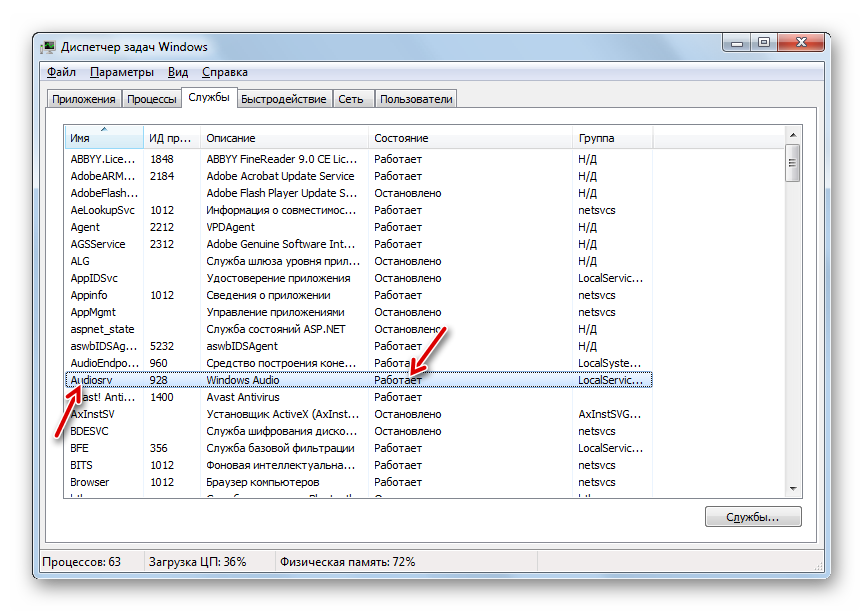
Але ви можете знову зазнати невдачі, так як з'явиться точно така ж помилка, що і в перший раз. Це, швидше за все, означає той факт, що у властивостях «Windows Audio» встановлено тип запуску «Відключено». В цьому випадку активацію вийде провести тільки через «Диспетчер служб», тобто, застосувавши Спосіб 2.
Спосіб 6: Активація пов'язаних служб
Але трапляється і таке, коли не один з перерахованих вище методів не працює. Це може бути викликано тим, що вимкнені деякі пов'язані служби, а це, в свою чергу, під час запуску «Windows Audio» призводить до помилки 1068, яка відображається в інформаційному вікні. Також з цим можуть бути пов'язані такі помилки: тисяча п'ятьдесят три, 1079, 1 722, 1075. Для вирішення проблеми необхідно активувати непрацюючі дочірні елементи.
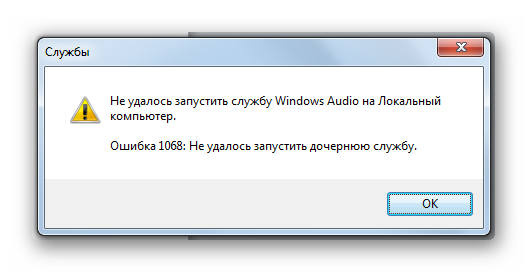
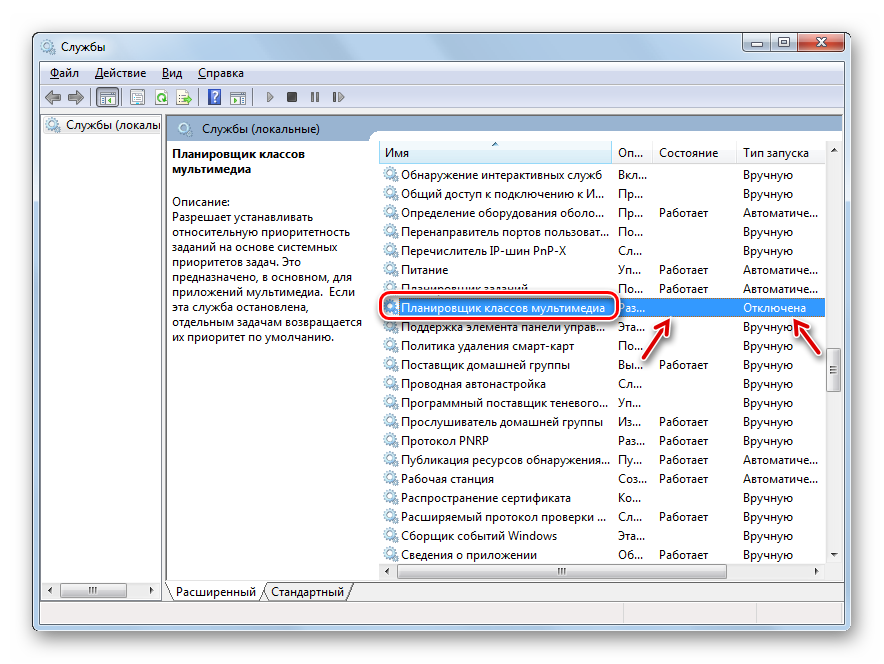
Існує кілька способів запуску «Windows Audio». Одні з них універсальні, як, наприклад, запуск з «Диспетчера служб». Інші ж можна здійснити тільки при наявності певних умов, наприклад, дії через «Командний рядок», «Диспетчер завдань» або «Конфігурацію системи». Окремо варто відзначити особливі випадки, коли для виконання зазначеної в даній статті завдання необхідно проводити активацію різних дочірніх служб.
У цьому уроці розберемося що робити, коли служба аудіо не запущено.
Це може статися через збій. Не дуже приємна ситуація, коли ви вмикаєте комп'ютер, а звук не працює. Це добре, якщо досить просто натиснути на іконку динаміка в правому нижньому кутку і збільшити гучність, але що робити, якщо на значку динаміка можна спостерігати червоне коло з білим хрестиком, а якщо навести на нього курсор миші, то з'явиться повідомлення про те, що " служба аудіо не запущено ". От саме з цією проблемою і будемо розбиратися і я розповім як запустити службу аудіо.
Якщо через кілька хвилин після запуску Windows проблема не йде, необхідно запустити або перезапустити відповідають за роботу звуку служби. Заходимо в меню Пуск -> Панель управління. У режимі перегляду "Маленькі значки" вибираємо пункт "Адміністрування". У вікні запускаємо "Служби".
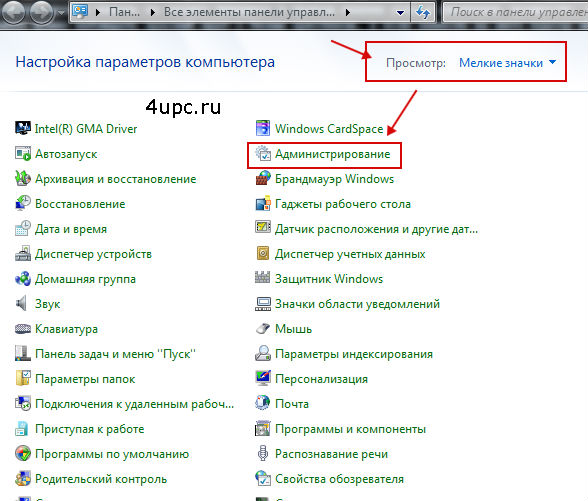
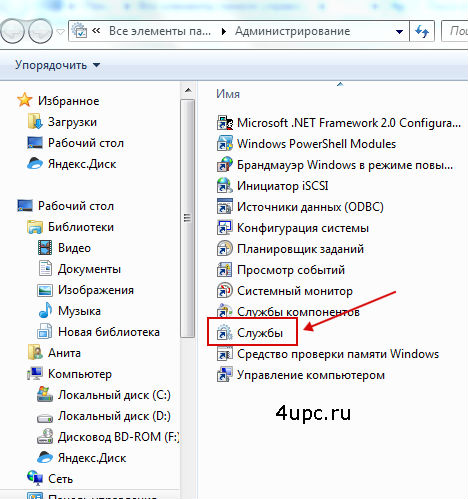
У представленому списку служб шукаємо службу Windows Audio і клацаємо по ній. Якщо служба вже запущена, то в лівій колонці натискаємо перезапустити. Якщо зупинена, то клацаємо по ній правою клавішею миші і заходимо в її властивості.
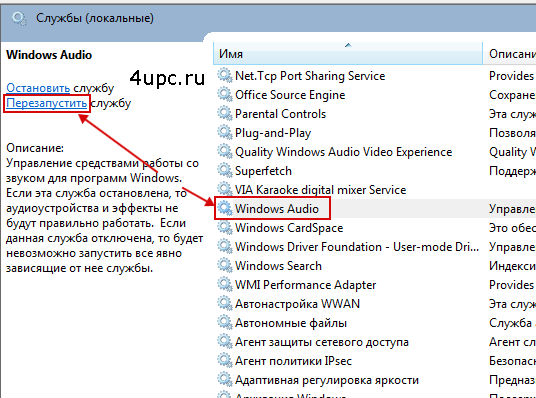
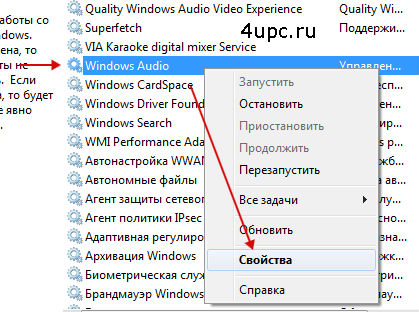
У властивостях Windows Audio тип запуску ставимо на "Автоматичний" і натискаємо кнопку "Запустити". В кінці натискаємо кнопку "Ок".
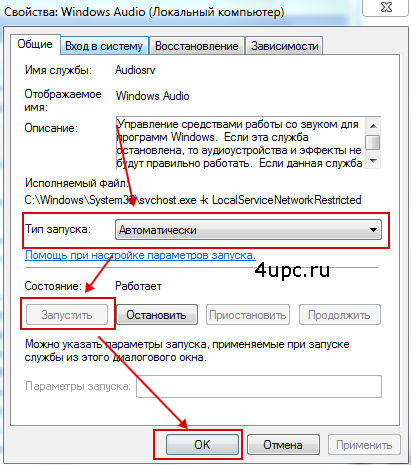
Якщо після цього служба не запустилася або з'явилася "Помилка 1068", значить вам потрібно ще дещо що підключити, тому що служба Аудіо залежить ще від 3-х служб:
- Планувальник класів мультимедія;
- Засоби побудови кінцевих точок Windows Audio;
- Віддалений виклик процедур (RPC).
Після включення або перезавантаження всіх цих служб Windows Audio повинна включитися.
Сподіваюся, що цей урок вам стане в нагоді і дійсно буде корисним.
Новий ТОП-проект від надійного адміна, РЕЄСТРУЙСЯ!
Залишайтеся в курсі оновлень сайту, обов'язково підписуйтесь на канал Youtube і групу
Проблеми з відтворенням звуку на ПК можуть бути викликані декількома причинами. Давайте розглянемо основні з них. Найперший рівень, який слід перевірити - БІОС. Якщо заснована на популярному кодеку Realtek ac97 і вбудована в материнську плату, слід перевірити, чи вона. Розділ Біосил, де шукати настройки звукової карти, називається зразок Internal Perpherial. Після включення цієї функції треба буде завантажити систему і встановити драйвера або з інсталяційного диска материнської плати, або заздалегідь викачані з офіційного сайту виробника материнської плати, але найсвіжіша версія зазвичай лежить на офіційному сайті AC97. Якщо після всіх цих маніпуляцій звук не заробив, то, можливо, в системі виник конфлікт обладнання. З'ясуйте, не встановлено чи в системі пристроїв, які можуть "сидіти" на одних і тих же адресних просторах і переривання. Хоча для сучасних Windows систем це малопоширений випадок. Швидше за все, чіп кодека просто пошкоджений. Тоді виходом є установка в слот PCI. Попередньо несправну треба відключити, знову ж таки, через БІОС.
Буває й інший рівень проблем, пов'язаних з некоректною роботою операційної системи . Одна з можливих причин в тому, що служба аудіо не запущено. Зайдіть в "Панель керування", іконка "Адміністрування". Вибираєте "Служби". Якщо служба Windows Audio не працює, пробуємо її запустити. Якщо все вийшло, то вітаємо. Ви можете насолоджуватися улюбленими мелодіями. Ви подолали проблему "служба аудіо не запущено". Але буває так, що комп'ютер видає помилки. Вони можуть бути найрізноманітнішими. Є два універсальних шляхи їх усунення. Відкриємо вам секрет - не важливо, яка помилка. Рішення буде ефективно, навіть якщо у відносно нової версії ОС Windows служба аудіо не запущено. Windows 7 - не виняток. Перший метод розрахований на користувача, що не "привчений" ні до чого, крім графічного інтерфейсу. Просто заходимо в меню "Стандартні" і вибираємо "Відновлення системи". Потім вибираємо пункт "Відновити більш раннє стан системи". Відображається календар, жирним виділені числа місяця, коли була зроблена точка відновлення системи. Тепер просто треба згадати дату, коли все ще було порядку. Вибираємо, чекаємо кілька хвилин і все готово. Але можливий і інший сценарій розвитку подій. Ви зайшли з меню але будь-яких точок відновлення просто немає. Це може бути обумовлено тим фактом, що хтось вимикав службу відновлення системи, а потім її включив.
Тоді задача відновлення звуку трохи ускладнюється. Вам треба буде озброїтися дистрибутивом Windows і завантажити (дійти до етапу, коли система запропонує натиснути клавішу R для завантаження консолі відновлення). Потім треба буде скопіювати на всякий випадок файл SYSTEM з C: \ WINDOWS \ SYSTEM32 \ CONFIG просто в диск C: \ командою C: \ WINDOWS \ SYSTEM32 \ CONFIG \ SYSTEM C: \, а потім замінити наш поточний SYSTEM тією версією, яка була відразу після установки системи. Слід зазначити, що під час цієї операції нам доведеться показати системі, де знаходяться всі драйвера від пристроїв. Альтернативою цій операції може бути пошук тих точок відновлення системи, які, можливо, збереглися в папці System Volume Information на диску C. Але повернемося до нашої операції по приведенню служб Wndows в порядок. Копіюємо чистий кущ реєстру copy C: \ WINDOWS \ REPAIR \ SYSTEM C: \ WINDOWS \ SYSTEM32 \ CONFIG \ і погоджуємося на заміну, адже архівна копія старого SYSTEM нас є. Пробуємо завантажити систему з новим файлом. Швидше за все, проблема "служба аудіо не запущено" піде в небуття, так як всі залежності на цей раз дотримані.
Якщо служба аудіо не запущено і після всіх заходів, то слід відновити старий файл і спробувати задіяти команду з перевірки системних файлів Windows на цілісність. Для цього треба відкрити консоль (кнопка Пуск> Виконати> cmd) і набрати команду sfc / scannow. Попередньо не забудьте поставити дистрибутив встановленої версії в дисковод. Буде вироблено звірення версій файлів і, якщо будуть знайдені некоректні, проведена їх заміна. Відмінність двох наведених способів в їх універсальності, проблему з відсутністю звуку можна вирішити і по-іншому, але наведені способи - це гарантія 90%. Також існує "косметична" проблема, коли при встановлені кодеки Realtek HD система видає, що служба аудіо не запущено, звук є, як не дивно. Це викликано тим, що драйвер завантажується раніше служби Windows і "думає", що Windows Audio НЕ стартує.
Знаєте що тоді допомагає?Але, що робити, якщо служба аудіо не запущено Windows 7?